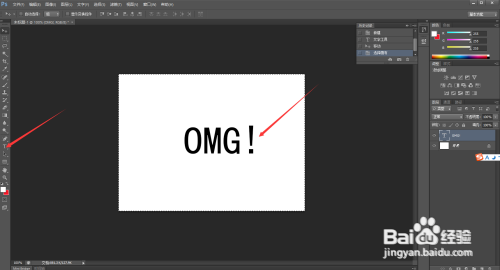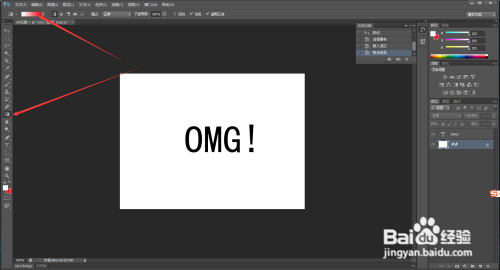利用ps做出渐变色字体图文
1、一、首先打开ps软件,在左上角的文件中“新建”一个画布。
2、二、在ps左侧边栏找到“T”的图标,进行双击,然后在画布中的文字框中输入“OMG!”。
3、三、然后在左侧边栏选择“渐变工具”,进行点击,在上方颜色条点击进入选择渐变的颜色。
4、四、在渐变编辑器的颜色条下方点击可进行选色,选择你喜欢的颜色后,点击“确定”按钮。
5、五、然后在右边文字图层进行选中,同时按住键盘“Ctrl”与文字图层中的“T”,进行文字选中。
6、六、选中后在文字图层中点击鼠标右键,找到“栅格化文字”,进行点击。
7、七、最后再次选择左侧边栏的“渐变工具”,在画布中鼠标从左往右拖动即可。
声明:本网站引用、摘录或转载内容仅供网站访问者交流或参考,不代表本站立场,如存在版权或非法内容,请联系站长删除,联系邮箱:site.kefu@qq.com。
阅读量:52
阅读量:88
阅读量:51
阅读量:58
阅读量:55